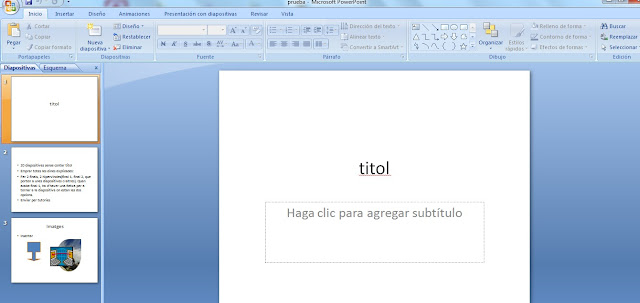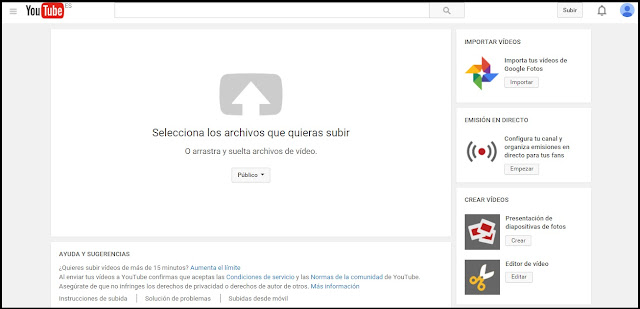1- Característiques d'un blog
-Espai web on el seu autor escriu cronològicament els posts.
-Els lectors poden deixar els seus comentaris.
-Fàcils de crear (plantilles, inserció de fotos, vídeos, so, enllaços). S'editen on-line.
-Els articles (cascun amb URL) es poden organitzar per categories i etiquetes (tags).
-Servidors gratuïts: blogger, wordpres...
-Alguns permeten als autors saber quan se'ls cita en altre blog (trackback, pingball)
-Ofereixen sindicació/subscripció de continguts, perquè els subscriptors puguin rebre informació sobre les actualitzacions.
-Solen incloure cercador intern, llistats d'altres blogs i altres funcionalitats (gadgets i widgets).
2- Tipus de blog
-Bloc de Centre
-Bloc d´Aula
-Bloc de Professor
-Blocs de Blocs
-Blocs de Pobles
-Blocs de Recursos
-Blocs d´Alumnes
-Bloc d´Aula
-Bloc de Professor
-Blocs de Blocs
-Blocs de Pobles
-Blocs de Recursos
-Blocs d´Alumnes
3- Característiques d'una wiki
-Espai web amb una estructura hipertextual de pàgines referenciades en un menú lateral
-Diverses persones/autores elaboren continguts de manera asíncrona
-Solen mantenir un arxiu històric de les versions anteriors i faciliten la realització de còpies de seguretat
-Són espais on-line most fàcils de crear, solen incloure un cercador intern i faciliten la sindicació de continguts
-Diverses persones/autores elaboren continguts de manera asíncrona
-Solen mantenir un arxiu històric de les versions anteriors i faciliten la realització de còpies de seguretat
-Són espais on-line most fàcils de crear, solen incloure un cercador intern i faciliten la sindicació de continguts
4- Exemples de blogs i wikis
5- Ús didàctic de blogs i wikis
-Es poden utilitzar com a portafoli digital. Poden elaborar aquí alguns dels treballs que els encarreguin els professors
-Fer brainstorning sobre un tema
-Coodinació del periòdic escolar o de qualsevol activitat
-On el professorat emmagatzema i ordena materials i informacions d´interès per al seu treball
-Enllaç al bloc tauler d´anuncis del professor (RSS alumnes)
-Bloc personal del professor, orientat als seus col·legues